Щоб упорядкувати великий проект, можна зв'язати кілька файлів проекту, щоб створити впорядкування головного проекту або підпроекту (також відомого як зовнішні залежності). Наприклад, головний проект будівництва може містити файли підпроекту для сантехнічних, електричних і столярних робіт.
Зв'язування файлів Project
-
Створіть окремі файли Project для кожного підпроекту, а потім відкрийте або створіть проект, який потрібно зробити головним.
-
У головному проекті натисніть кнопку Переглянути > діаграму Ганта.
-
У полі Ім'я завдання клацніть рядок, під яким потрібно вставити підпроект. Підпроект можна вставити будь-де в списку завдань головного проекту.
-
Виберіть пункт Підпроектproject >.
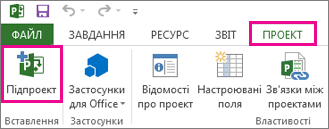
-
У вікні Вставлення проекту виберіть підпроект, який потрібно вставити.
-
Щоб вставити кілька підпроектів, утримуйте натиснутою клавішу Ctrl і виберіть підпроекти в тому порядку, у якому їх потрібно вставити.
-
У більшості випадків потрібно залишити прапорець Зв'язати з проектом, щоб зміни в підпроекті відображалися в головному проекті та навпаки. Але якщо потрібно просто скопіювати підпроект до головного проекту без динамічного зв'язування файлів, зніміть прапорець.
-
-
Натисніть кнопку Вставити або, щоб вставити проект у форматі лише для читання, натисніть стрілку на кнопці Вставити , а потім виберіть пункт Вставити лише для читання. Вставлення проекту лише для читання створює зв'язок між двома проектами, але не дає змоги оновити підпроект у головному проекті. Проте якщо оновити файл підпроекту безпосередньо, його зміни відобразяться в головному проекті. Параметр "Вставити лише для читання " доступний, лише якщо встановлено прапорець Зв'язати з проектом .
Уникнення повторюваних імен ресурсів у зв'язаних проектах
Якщо зв'язати проекти з ресурсами з однаковим іменем, буде створено повторювані імена ресурсів, що може заплутатися. Щоб уникнути цього, зніміть прапорець Зв'язати з проектом у діалоговому вікні Вставлення проекту . Це гарантує, що відомості про ресурси в головному проекті (наприклад, ставки, календарі ресурсів) буде враховуватися над відомостями про ресурси підпроекту.
Примітка.: Після оновлення незв'язаного підпроекту з головного проекту вихідний файл підпроекту не відображатиме цю зміну.
Реорганізація підпроектів у головному проекті
Якщо в зразок проекта вставлено підпроект та потрібно перевпорядкувати список завдань, можна перемістити вставлений проект вгору або вниз у списку завдань.
-
Виберіть View > Gantt Chart (Переглянути > діаграму Ганта).
-
Виберіть Ідентифікаційний номерзведене завдання, що позначає вставлений проект, який потрібно перемістити.
-
Клацніть правою кнопкою миші та виберіть команду Вирізати, щоб видалити вставлений проект.
Примітка.: Вирізавши та вставивши завдання, ви змінюєте унікальний ідентифікатор завдання (відмінну від ідентифікатор завдання, розташованої в крайньому лівому стовпці таблиці "Запис"), коли його буде вставлено назад у список завдань в іншому розташуванні. Щоб перемістити завдання, не змінюючи унікальний ідентифікатор, можна перетягнути завдання на нове місце в списку завдань. Щоб перетягнути завдання, наведіть вказівник миші на ідентифікатор завдання в полі Ідентифікатор. Перетягніть завдання до нового розташування, коли воно перетвориться на чотиристоронню стрілку. Відомості видаляються лише з плану проекту, а не видаляються, доки ви не вставите їх знову.
-
Виберіть ідентифікаційний номер завдання нижче, де має відображатися проект у списку завдань.
Примітка.: Якщо вставити проект під іншим вставленим проектом, який містить лише зведена інформація по проекту, що відображається, проект, який ви вставляєте або вставляєте, додається на тому ж рівні, що й вставлений над ним проект. Проте якщо вставити або вставити під вставлений проект із відображеними всіма його завданнями, то проект, який ви вставляєте або вставляєте, стає підпроектом вставленого проекту над ним.
-
Натисніть кнопку Вставити, щоб вставити проект над виділеним рядком.










